МОДЕЛИРОВАНИЕ В EDIT POLY В РЕЖИМЕ SOFT SELECT ЧАСТЬ 1.

В полимоделинге есть полезная возможность работы в режиме мягкого выделения злементов. С помощью ее можно строить достаточно сложные формы с плавными очертаниями. Одним из возможных вариантов является построение упругих форм. Рассмотрим этот метод на примере со скамейкой, где мы построим таким образом мягкую часть сиденья.
Построим бокс с параметрами 60х100х20, количество сегментов 6х10х4.
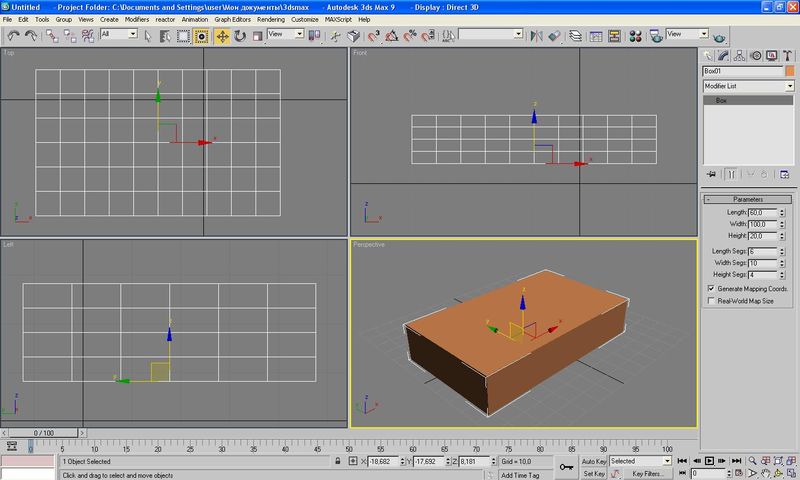
Зайдем в главное меню: Modifiers ?Mesh Editing?Edit poly
Перейдем в вид сверху, чтобы было удобней, встанем на уровень точек и выделим некоторые точки, как показано на рисунке:
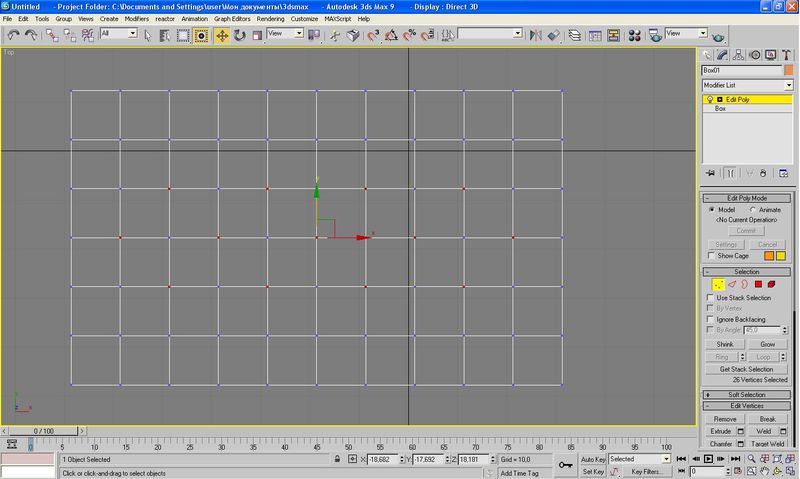
Теперь нужно нажать команду Chamfer (нажимать нужно на прямоугольник Settings рядом с кнопкой) и зададим величину, равную например 0.8, то есть это делается на глаз.
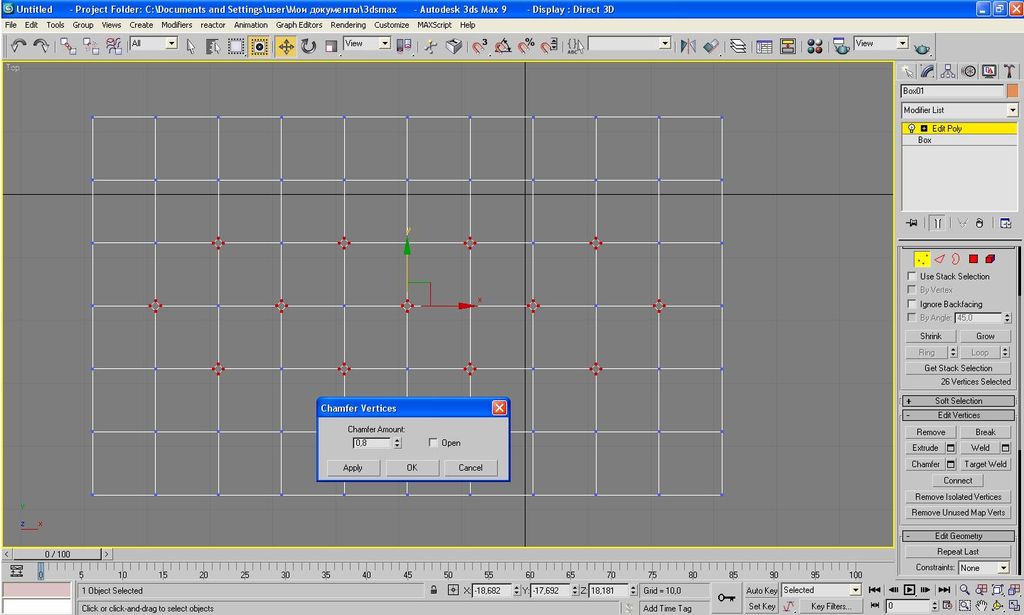
У нас образовались ромбики внутри на месте выделенных точек.
Перейдем на уровень полигонов, выделим последовательно эти ромбики и для дальнейшей удобной работы с ними назначим им какой-нибудь другой ID, например 2ой.
Все остальные полигоны по умолчанию у нас пока 1ые.
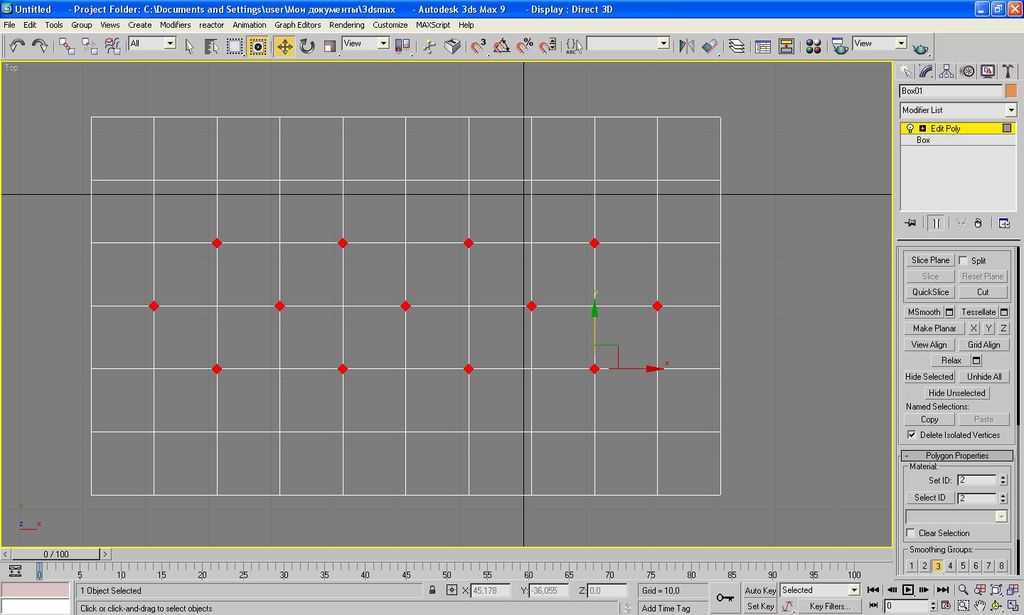
Сейчас нам необходимо соединить эти маленькие ромбики ребрами между собой,
так, чтобы получились большие ромбы в середине плоскости. Для этого выделяем по два маленьких ребрышка и жмем команду Connect, в количество забиваем 1. 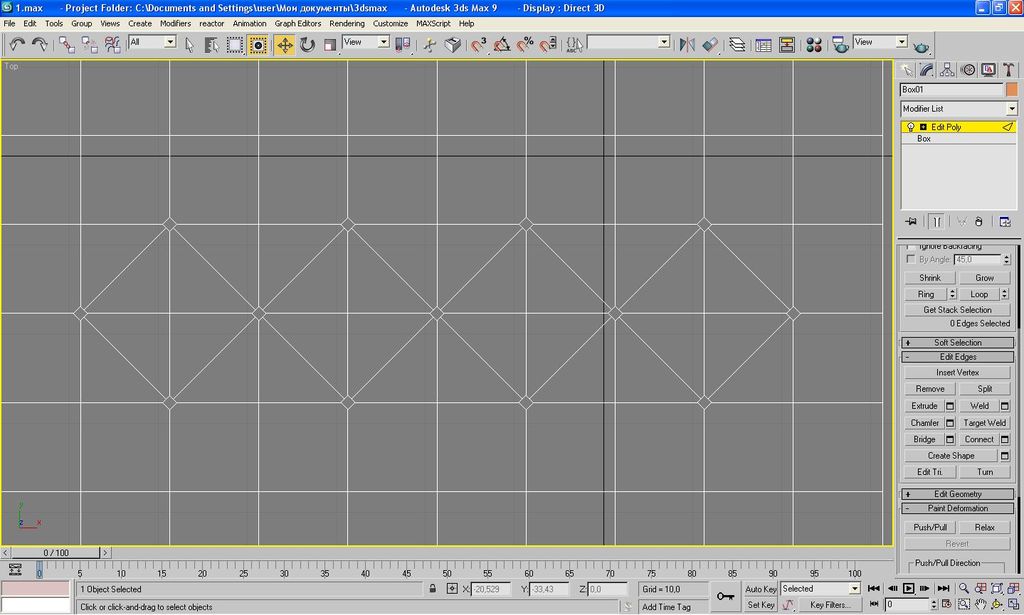
Так соединяем все остальные ребра. 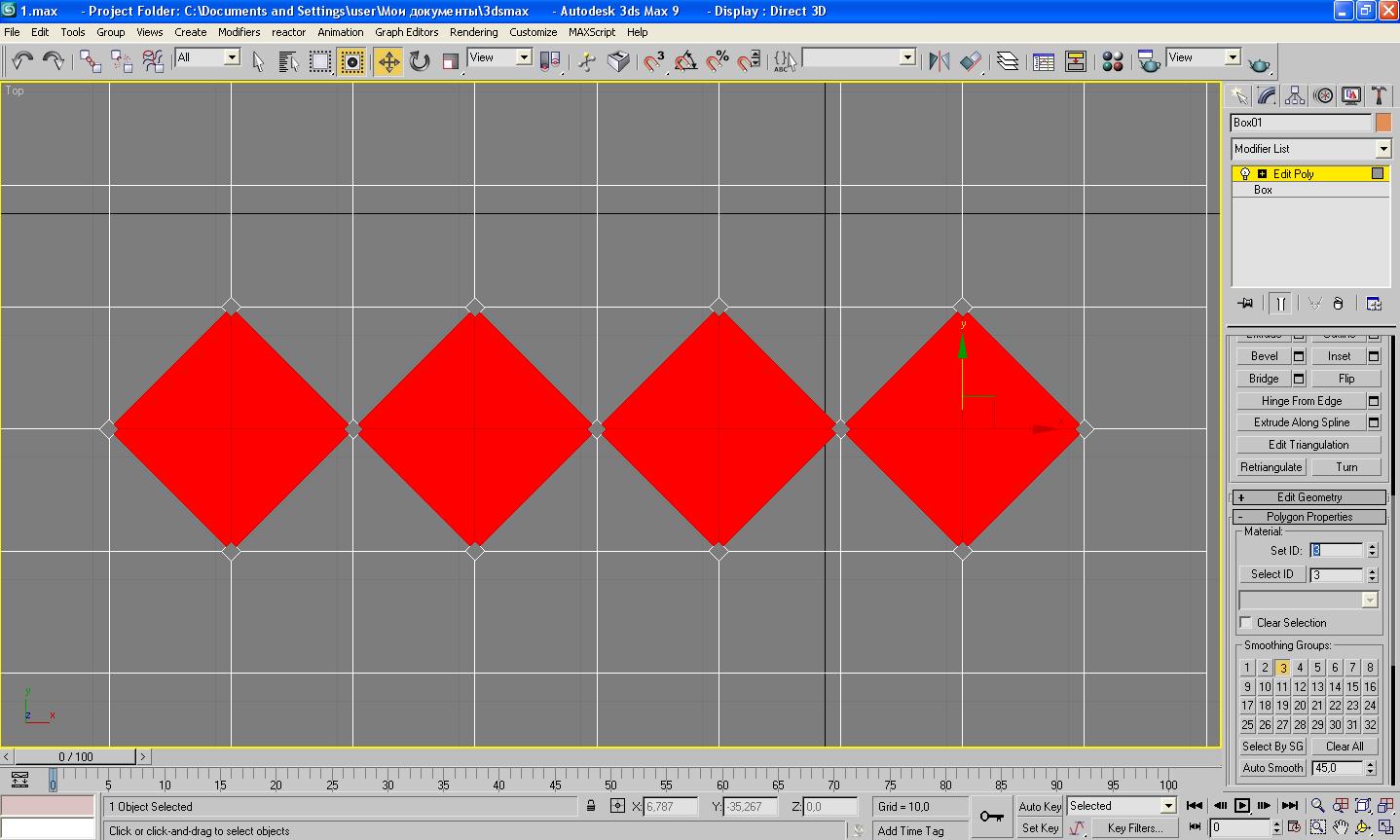
Теперь перейдем на уровень полигонов, выделим полигоны получившихся ромбов и назначим для дальнейшего удобства им ID 3 (это делать не обязательно, но если что, удобно будет выделить их все сразу через Select ID):
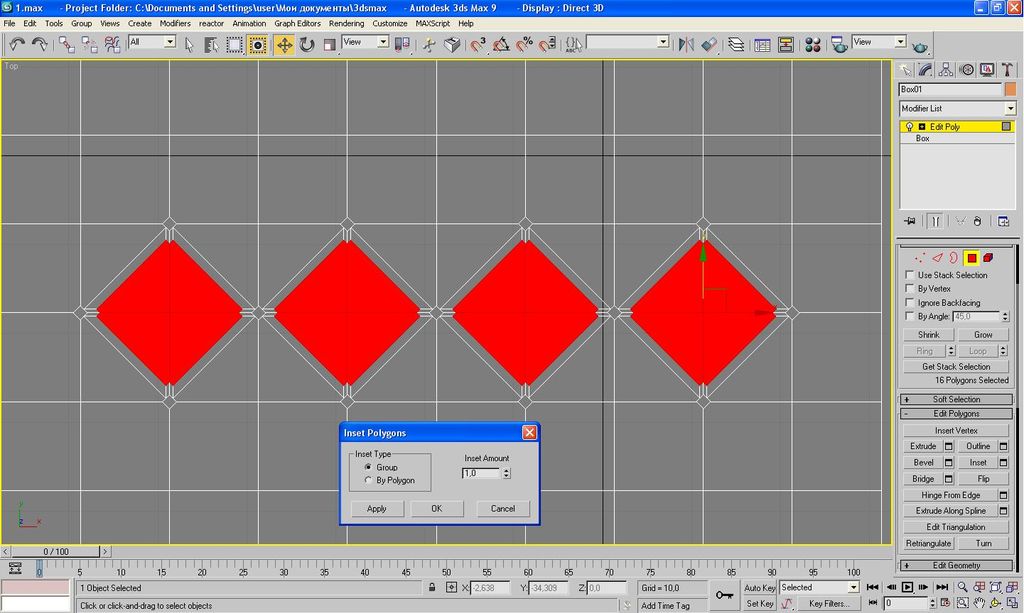
Теперь жмем команду Insert для группы (точка в Group), задаем величину на глаз, как показано на рисунке:
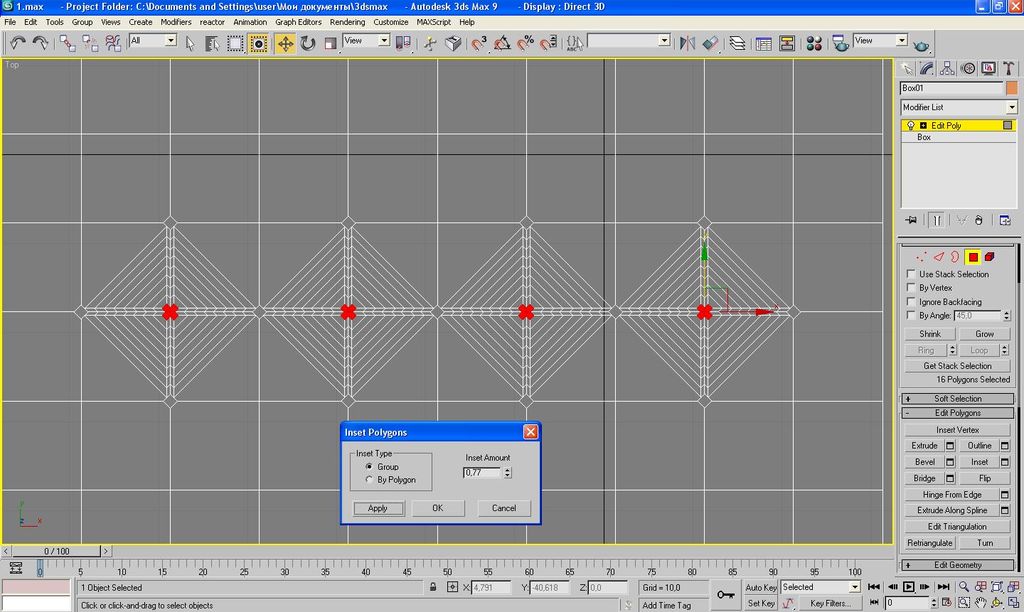
Не жмем сразу OK, нужно нажать несколько раз Apply до тех пор, пока не дойдем до середины ромбов:
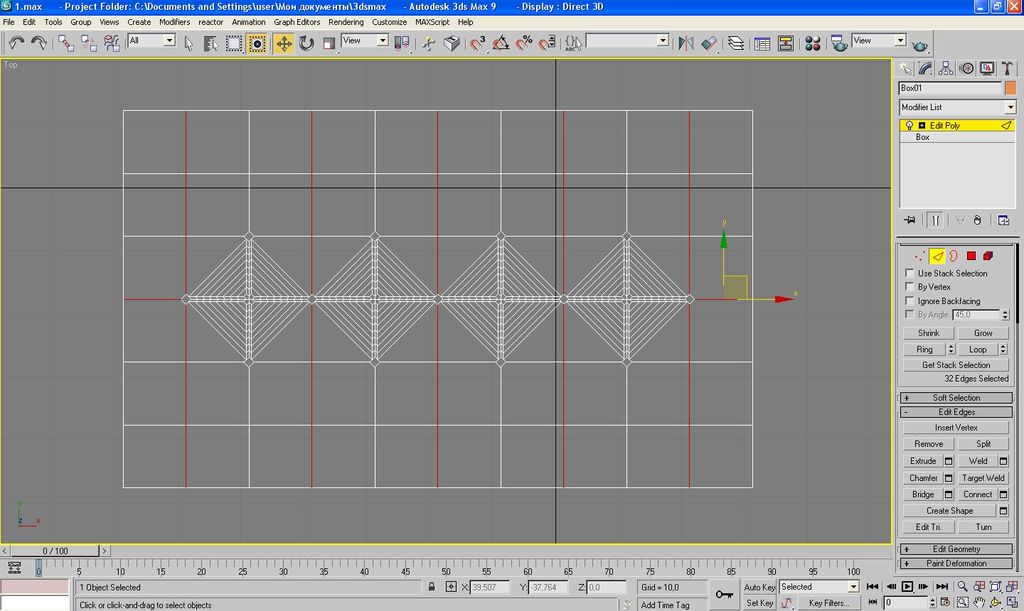
Таким образом, мы добились увеличения количества точек и полигонов внутри ромбов, при этом это распределение точек специфичное, но это то, что нам как раз подойдет.
Теперь выделим другие ребра как показано на рисунке:
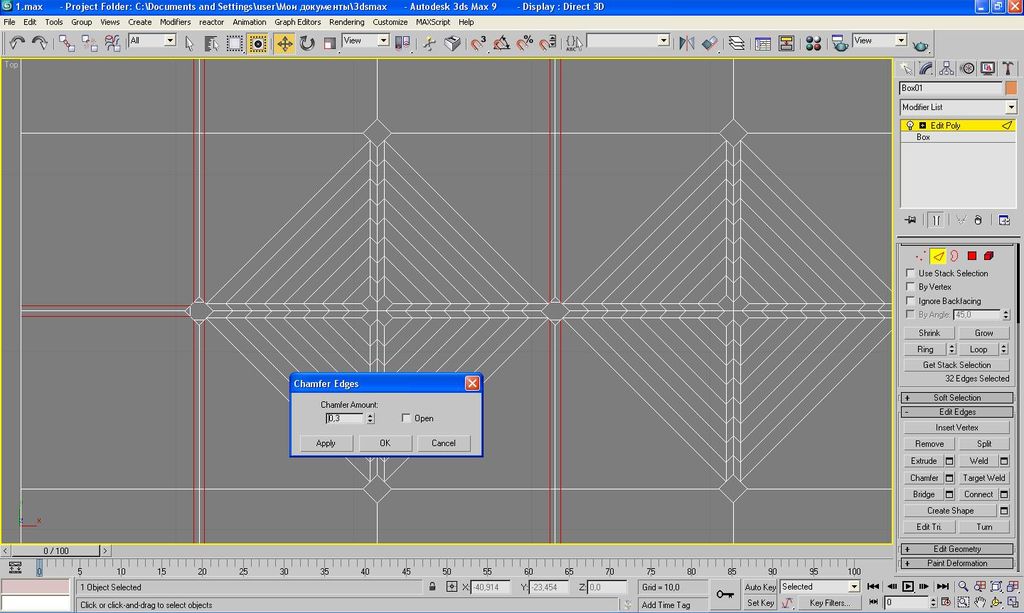
Нажмем команду Chamfer с величиной на глаз, чтобы получилось как на рисунке – так мы образуем дополнительные ребра:
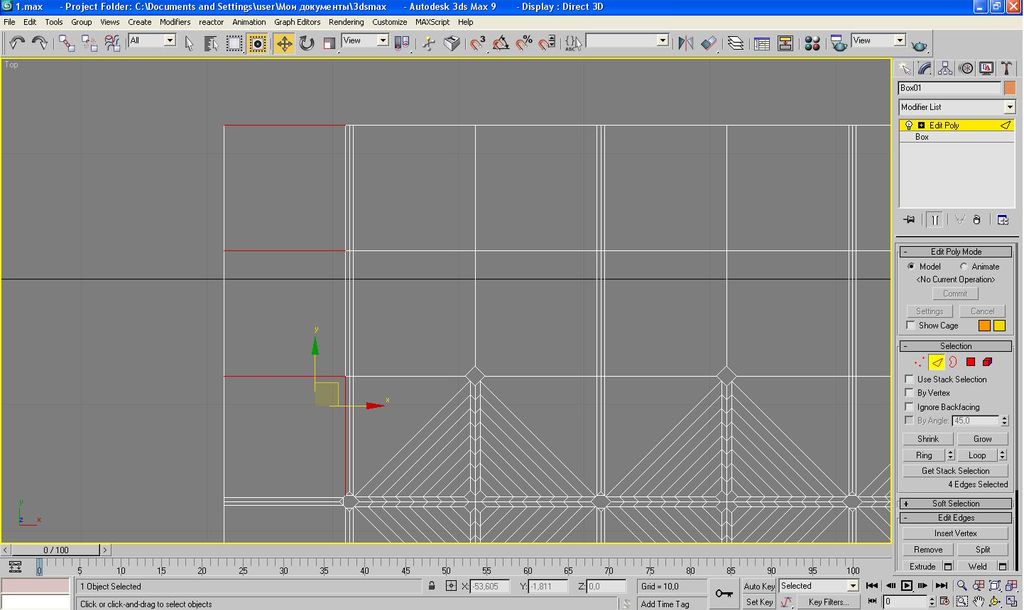
Теперь необходимо добиться такого же результата как внутри ромбов на других участках. Для этого воспользуемся замечательной возможностью соединять ребра нужным количеством новых. Выделим ребра как показано на рисунке:
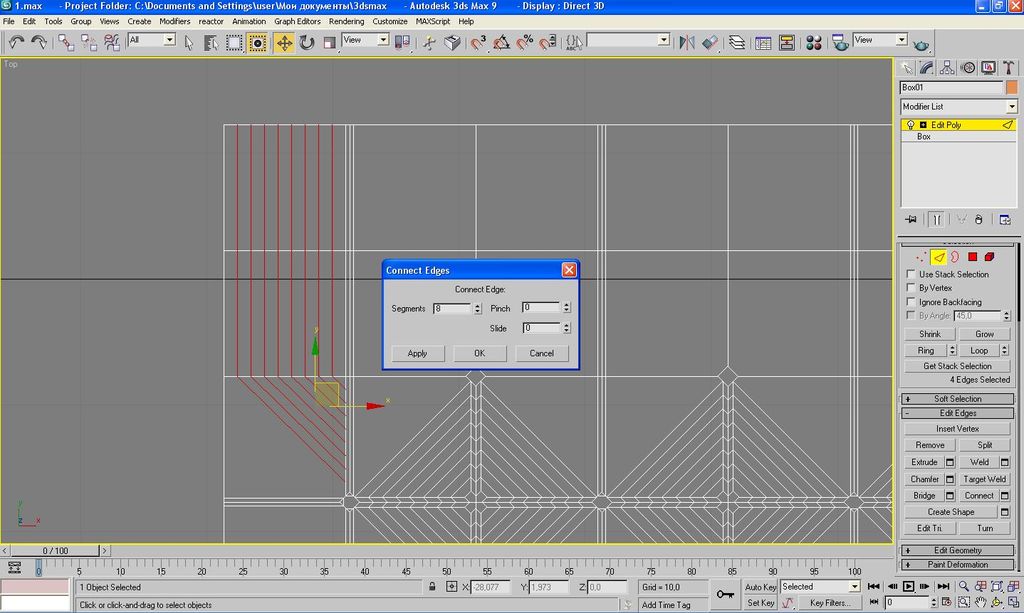 Соединим их:
Соединим их:
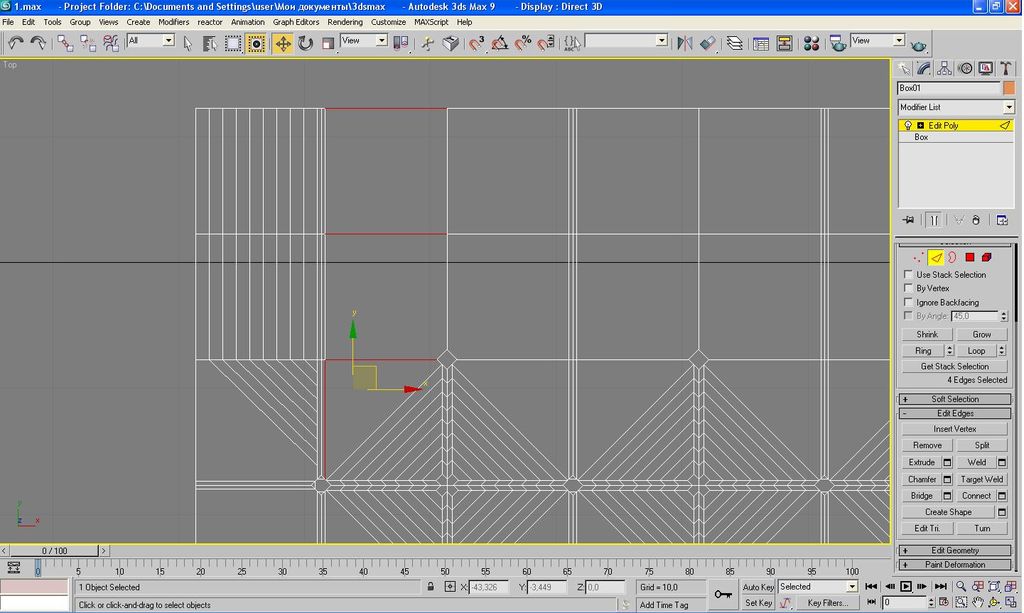
То же сделаем с другой группой ребер:
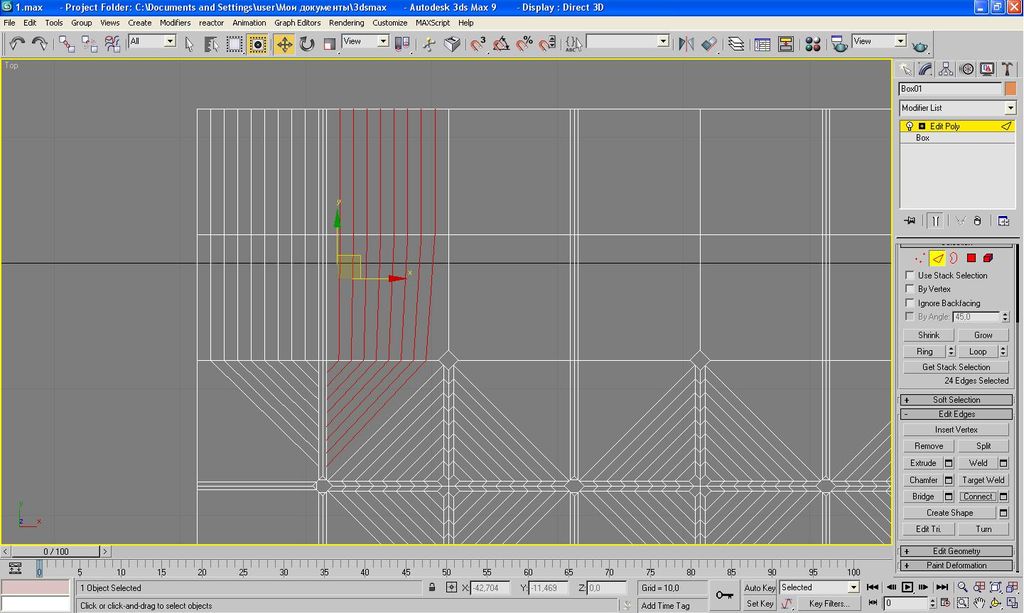
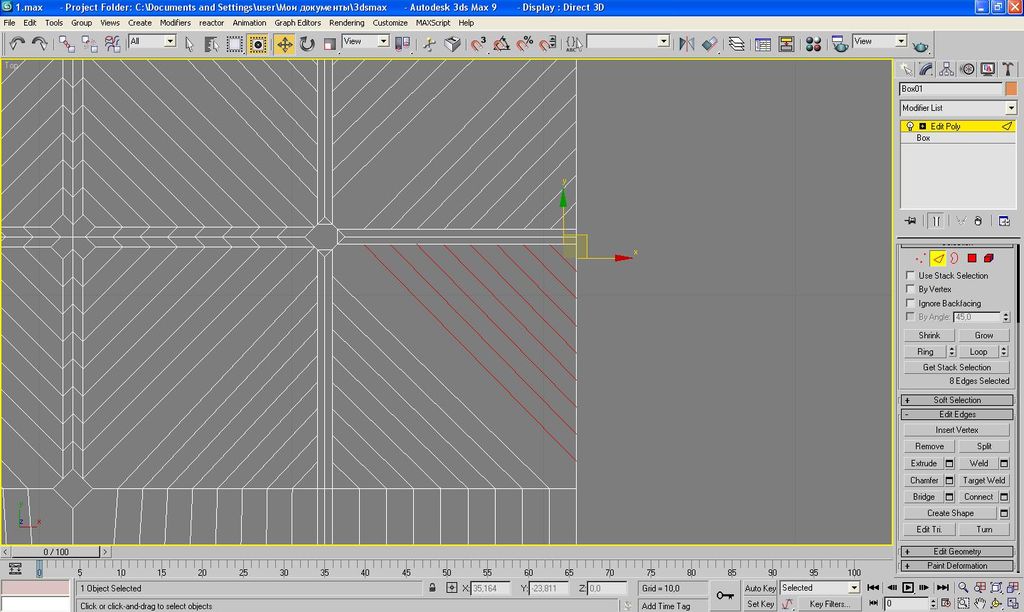
И так нам придется поступить и с остальными участками, для боковых зон тот же прием:
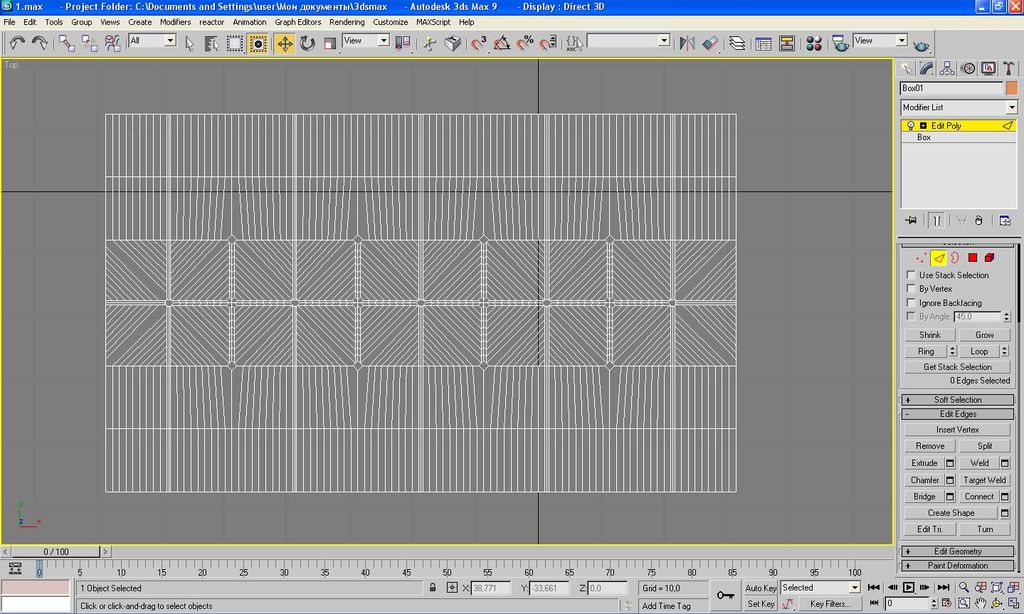
Итак, вот что получилось в итоге: 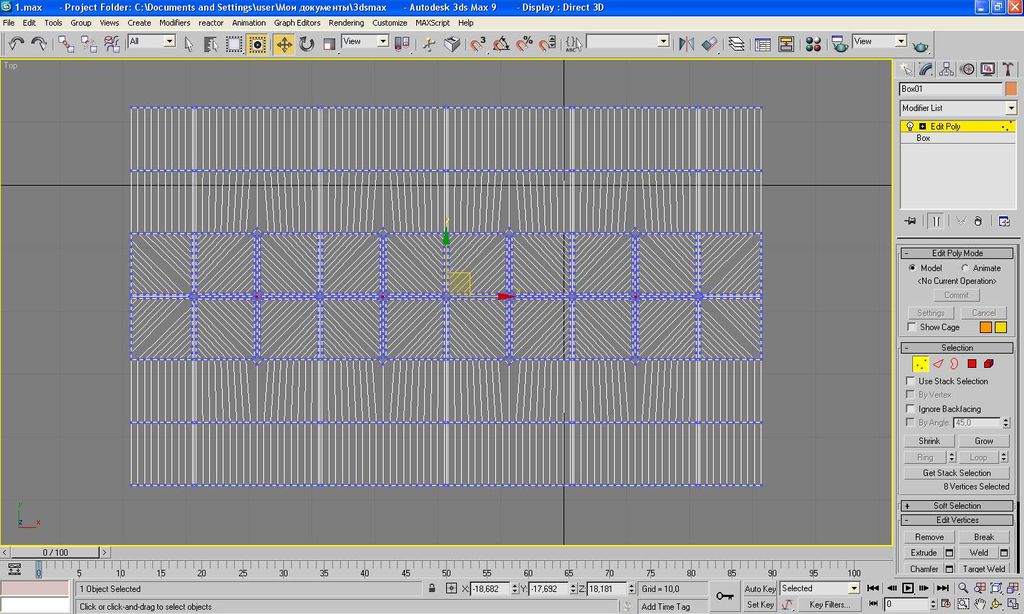
Теперь встанем на уровень точек и выделим точки, которые являются серединами наших больших ромбов:
Моделирование в Edit Poly в режиме Soft Select Часть 2.
Поддержать проект!
---------
3D - 3d Studio Max ZBrush 2D - Photoshop
Небольшие программы - 3D TopoGun - MARI 2D PixPlant - Bitmap2Material - CrazyBump
Полезные инструменты для работы. Dropbox - Google Drive - Яндекс.Диск - Облако@Mail.ru